10 rzeczy, o które należy zadbać podczas aktualizacji BIOS
Opublikowany: 2022-09-12Aktualizacja BIOS-u może przynieść kilka poważnych poprawek do obecnego komputera. Mogą jednak łatwo pójść nie tak, jeśli nie zadbasz o kilka punktów.
W tym artykule dowiemy się, czym dokładnie jest BIOS i jakie środki ostrożności należy podjąć podczas aktualizacji BIOS-u.
Co to jest BIOS?
BIOS lub Basic Input Output System to oprogramowanie instalowane bezpośrednio na płycie głównej komputera. Natomiast oprogramowanie komputera jest przechowywane na urządzeniach pamięci masowej, takich jak dyski SSD, pamięci RAM i dyski twarde, z wyjątkiem systemu BIOS.

Jest to pierwszy program, który ładuje się po włączeniu komputera i kontroluje kilka podstawowych funkcji, takich jak zarządzanie energią i uruchamianie komputera. Co więcej, decydował również, z jakimi urządzeniami płyta główna powinna się kontaktować podczas uruchamiania. Aktualizacja może dodać nowe funkcje do komputera lub naprawić usterki, których nie naprawi żadna aktualizacja systemu operacyjnego.
Korzyści, które otrzymasz, gdy zaktualizujesz BIOS.
BIOS odgrywa kluczową rolę w wydajności komputera. Właściwa konfiguracja systemu BIOS może zoptymalizować wydajność systemu i poprawić bezpieczeństwo. Oto kilka korzyści, których możesz się spodziewać po aktualizacji systemu BIOS:
Poprawia wydajność systemu
BIOS może poprawić wydajność komputera poprzez optymalizację ustawień systemu. Może również pomóc przyspieszyć reakcję systemu doładowania komputera i skrócić czas uruchamiania komputera.
Poprawia bezpieczeństwo
Prawidłowo skonfigurowane ustawienia systemu BIOS mogą pomóc w ochronie komputera przed infekcjami wirusowymi i innym złośliwym oprogramowaniem. Poświęcenie czasu na prawidłową konfigurację BIOS-u pomoże również zapewnić bezpieczeństwo komputera przed nieautoryzowanym dostępem.
Poprawia stabilność systemu
Optymalizując ustawienia w systemie BIOS, możesz zachować stabilność komputera i zapobiec jego zawieszaniu się lub awariom. W rezultacie można poprawić wydajność systemu i zminimalizować niedogodności dla użytkownika.
Znaczenie aktualizacji BIOS-u
Niewątpliwie BIOS jest niezbędny do zapewnienia bezpieczeństwa i optymalnego działania komputera. Aktualizując BIOS, możesz zapobiec typowym problemom, takim jak utrata danych i awarie systemu. Ponadto dobrym pomysłem jest zaktualizowanie systemu BIOS, jeśli chcesz skorzystać z nowych funkcji zabezpieczeń i poprawek błędów, które mógł opublikować producent płyty głównej. Więc szybko włączmy się i dowiedzmy się, jak zaktualizować BIOS.
Jak zaktualizować BIOS?
Jeśli masz problem z komputerem, a inne aktualizacje oprogramowania, takie jak aktualizacja systemu Windows, wydają się niczego nie naprawiać, dobrym pomysłem może być aktualizacja systemu BIOS na komputerze. Proces jest zwykle prosty, ale wymaga również pełnej uwagi. Z drugiej strony może rozwiązać szerokie spektrum problemów. Musisz jednak zachować czujność podczas całego procesu aktualizacji, ponieważ jeden nieprawidłowy krok w dowolnym miejscu może zrujnować twoją płytę główną i uniemożliwić jej uruchomienie.
Istnieją dwa sposoby aktualizacji BIOS-u; do aktualizacji można użyć dostarczonego przez producenta narzędzia dla systemów Windows i Linux lub dysku flash USB.
#1. Jak zaktualizować BIOS przez Windows?
Wykonaj poniższe czynności, aby zaktualizować system BIOS za pośrednictwem systemu Windows:
- Zaloguj się do systemu Windows i otwórz wybraną przeglądarkę.
- Wyszukaj rozwiązanie aktualizacyjne swojego producenta.
- Pobierz i zainstaluj oprogramowanie na swoim komputerze.
- Wybierz specyfikacje komputera i sprawdź dostępność aktualizacji dla swojego systemu.
- Kliknij przycisk Zainstaluj, aby zainstalować aktualizację.
Oto łącza do rozwiązań aktualizujących BIOS niektórych popularnych producentów:
- Asus
- MSI
- Gigabajt
- Acer
- Biostar
#2. Jak zaktualizować BIOS za pomocą dysku flash USB?
Po uzyskaniu odpowiedniego sprzętu i oprogramowania wykonaj następujące czynności:
- Podłącz dysk USB.
- Otwórz Eksploratora Windows i znajdź plik aktualizacji systemu BIOS.
- Kliknij dwukrotnie plik aktualizacji, aby zainstalować go na swoim komputerze.
- W Eksploratorze Windows zlokalizuj główne menu komputera i wybierz „Konfiguracja”.
- W menu "Ustawienia" wybierz "System".
- Wybierz „Aktualizacja BIOS” z listy opcji po lewej stronie okna, które się otworzy.
- Kliknij przycisk „Aktualizuj”, aby rozpocząć proces aktualizacji.
Co może się nie udać po aktualizacji BIOS-u?
Producenci często wypuszczają nowe wersje swojego BIOS-u, które zmieniają sposób, w jaki komputer obsługuje różne zadania. Należy pamiętać, że aktualizacja systemu BIOS może mieć nieprzewidziany, a czasem niekorzystny wpływ na wydajność komputera.
Na przykład aktualizacja systemu BIOS może spowolnić działanie komputera lub spowodować nieoczekiwane błędy podczas pierwszego uruchomienia. Komputer może również stać się nieefektywny, jeśli podczas aktualizacji nie masz zainstalowanego prawidłowego systemu BIOS na płycie głównej.
Zawsze dobrze jest skonsultować się z producentem komputera lub zapoznać się z instrukcją obsługi przed aktualizacją systemu BIOS. Producenci zwykle publikują dzienniki aktualizacji dla nowych wersji systemu BIOS; możesz odnieść się do nich, aby ustalić, czy musisz zaktualizować BIOS. Ponadto przed przystąpieniem do procesu aktualizacji zalecamy wykonanie kopii zapasowej wszelkich krytycznych plików na komputerze.
Zgodnie z ogólną zasadą, należy aktualizować BIOS tylko wtedy, gdy jest coś krytycznie nie tak z systemem, co nie wydaje się iść z twardym resetem.
Przyjrzyjmy się teraz kilku ważnym rzeczom, którymi trzeba się zająć podczas aktualizacji BIOS-u.
Kopia zapasowa ważnych plików i danych
Przed aktualizacją systemu BIOS utwórz kopię zapasową wszystkich krytycznych plików i ustawień systemu Windows na komputerze. Tworzenie kopii zapasowej danych jest proste i zajmuje tylko kilka minut. Co więcej, kopia zapasowa danych zapewnia drugą warstwę ochrony na wypadek, gdyby coś poszło nie tak.

Jeśli planujesz wykonać kopię zapasową danych, zalecamy wykonanie kopii zapasowej wszystkich plików konfiguracyjnych i niezbędnych plików na komputerze. W następnym kroku musisz uruchomić komputer w trybie awaryjnym i zaktualizować BIOS na swoim komputerze. Po zakończeniu aktualizacji systemu BIOS należy przywrócić kopię zapasową, a następnie ponownie skonfigurować wszystko, aby upewnić się, że jest tak, jak przed aktualizacją systemu BIOS.
Najnowsza wersja sterowników płyty głównej
Za każdym razem, gdy planujesz zaktualizować BIOS, powinieneś zainstalować najnowsze sterowniki płyty głównej. Niewykonanie tego może spowodować awarię systemu lub utratę danych.

Podczas aktualizacji systemu BIOS zasadniczo dostosowujesz oprogramowanie podłączone do płyty głównej komputera. Zaktualizowana płyta główna zapewnia przewagę podczas aktualizacji systemu BIOS. Istnieje możliwość, że zaktualizowany system BIOS nie będzie działał poprawnie z istniejącym sprzętem, co może spowodować awarię systemu. Możesz również doświadczyć uszkodzenia danych z powodu nieprawidłowej instalacji sterownika.

Bez względu na sytuację, przed aktualizacją BIOS-u musisz zachować stabilność. Możesz zminimalizować ryzyko wystąpienia poważnych problemów podczas aktualizacji systemu BIOS, instalując najnowszą wersję sterowników płyty głównej.
Aktualne oprogramowanie antywirusowe
Wbrew powszechnemu przekonaniu, że BIOS jest odporny na wirusy, posiadanie preinstalowanego programu antywirusowego może ochronić Cię przed przejęciami systemu BIOS. Każdy producent płyt głównych oferuje oprogramowanie, które pomaga w aktualizacji BIOS-u bez włamań związanych z używaniem pamięci flash USB.
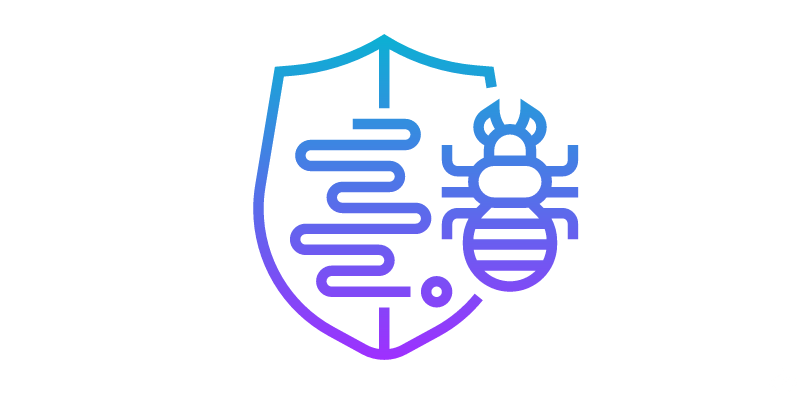
Otwiera to jednak również możliwość przejęcia kontroli nad systemem BIOS. Zalecamy zainstalowanie skutecznego rozwiązania antywirusowego, które może chronić Cię przed złośliwym oprogramowaniem maskującym się i uszkadzającym BIOS komputera.
Sprawdź dwukrotnie, czy oprogramowanie BIOS jest prawidłowe
Podłączanie niewłaściwego lub uszkodzonego dysku flash podczas aktualizacji jest częstsze niż myślisz. W niektórych przypadkach ten błąd może spowodować nieodwracalne uszkodzenie systemu.
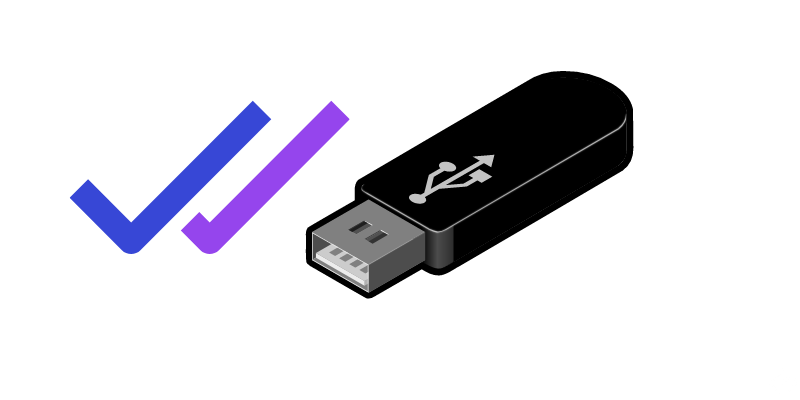
Istnieje kilka metod sprawdzenia, czy do komputera jest podłączony właściwy dysk USB. Na początek utrzymywanie aktualności oprogramowania układowego jest jednym ze sposobów zapewnienia prawidłowego działania dysku. Menedżer urządzeń systemu Windows może również sprawdzić, czy dysk jest poprawnie skonfigurowany.
Może być również konieczne skontaktowanie się z producentem komputera, jeśli nadal masz problemy z podłączeniem dysku.
Unikaj używania komputera podczas aktualizacji systemu BIOS.
Wiemy, że trudno jest opanować pokusę majstrowania przy komputerze podczas aktualizacji. Jednak aktualizacja systemu BIOS bardzo różni się od zwykłej. Płyta główna komputera przechodzi aktualizację i stale nawiązuje i zrywa połączenia ze wszystkimi komponentami komputera. Nawet najprostsze czynności, takie jak naciśnięcie klawisza, mogą wywołać niepożądane błędy w aktualizacji.
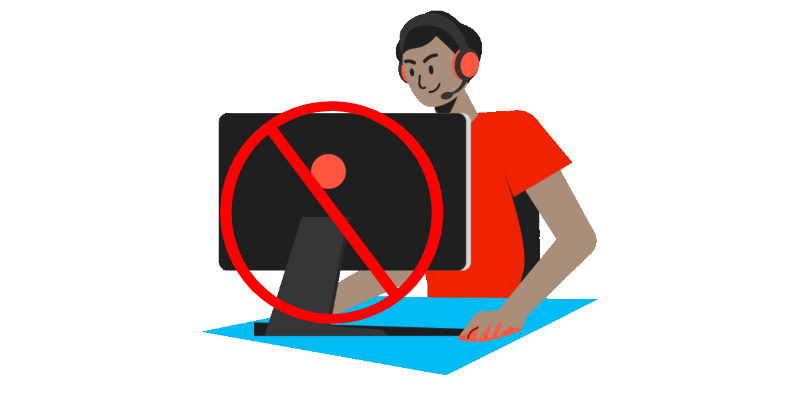
Możesz również napotkać problemy z oprogramowaniem lub napędami komputera. Dzieje się tak, ponieważ komputer uruchamia się ponownie po aktualizacji, aby nowe ustawienia zaczęły obowiązywać; jeśli coś pójdzie nie tak podczas ponownego uruchamiania, możesz stracić wszystkie dane.
Nawet bieżące zadania w tle mogą sprawić, że będziesz mieć kłopoty podczas aktualizacji. Wyobraź sobie aktualizowanie systemu BIOS, gdy na komputerze jest uruchomiona aplikacja wymagająca dużej ilości pamięci (np. edytor tekstu). W takich przypadkach komputer może mieć trudności z efektywną aktualizacją systemu BIOS, a nawet może napotkać błąd. Możesz również uszkodzić sprzęt, jeśli korzystasz z komputera podczas aktualizacji.
Nie wprowadzaj żadnych zmian w sprzęcie
Podobnie jak w przypadku oprogramowania, majstrowanie przy sprzęcie komputera może również spowodować nieudaną aktualizację. Jeśli zmodyfikujesz sprzęt komputera podczas aktualizacji, możesz uszkodzić pliki lub sterowniki. W najgorszym przypadku Twoja płyta główna może nawet nie zainicjować sekwencji rozruchowej.

Nawet jeśli komputer uruchomi się po nieudanej aktualizacji, istnieje duże prawdopodobieństwo, że podczas korzystania z komputera mogą wystąpić błędy. Zgodnie z ogólną zasadą przed wprowadzeniem jakichkolwiek zmian w sprzęcie lub oprogramowaniu komputera należy poczekać do zakończenia aktualizacji.
Sprawdź zgodność sprzętu z wersją BIOS
Ten punkt jest szczególnie ważny, jeśli używasz metody napędu flash USB do aktualizacji systemu BIOS. Zawsze powinieneś dokładnie sprawdzić zgodność swojego sprzętu z wersją BIOS-u.
Istnieje możliwość, że w wyniku tego komputer może ulec trwałemu uszkodzeniu, takiemu jak utrata danych, awarie, a nawet wielokrotne nieprawidłowe działanie. Jeśli to możliwe, zapoznaj się ze społecznościami internetowymi i sprawdź, czy ta wersja BIOS działa dobrze z innymi użytkownikami, a dopiero potem przystąp do jej instalacji.
Używaj odpowiednich narzędzi i sprzętu
Podczas aktualizacji systemu BIOS upewnij się, że używasz odpowiednich narzędzi i sprzętu, aby zminimalizować ryzyko. Uszkodzony dysk flash USB, wadliwie działający port USB lub zawodne źródło zasilania mogą łatwo zablokować komputer i uniemożliwić jego uruchomienie.
Najlepszym sposobem, aby upewnić się, że wszystko działa dobrze, jest ręczne sprawdzenie każdego portu sprzętu i komputera przed przejściem do rzeczywistej aktualizacji. Wybór prawidłowego sposobu formatowania pendrive'a jest również istotny dla procesu aktualizacji.
Upewnij się, że masz wystarczająco dużo miejsca na dysku twardym przed aktualizacją BIOS
Aktualizacja systemu BIOS może być korzystna, aby poprawić wydajność komputera. Przed aktualizacją należy zapewnić wystarczającą ilość miejsca na dysku twardym. Aby zainstalować aktualizacje, potrzebujesz co najmniej 4 GB wolnego miejsca.
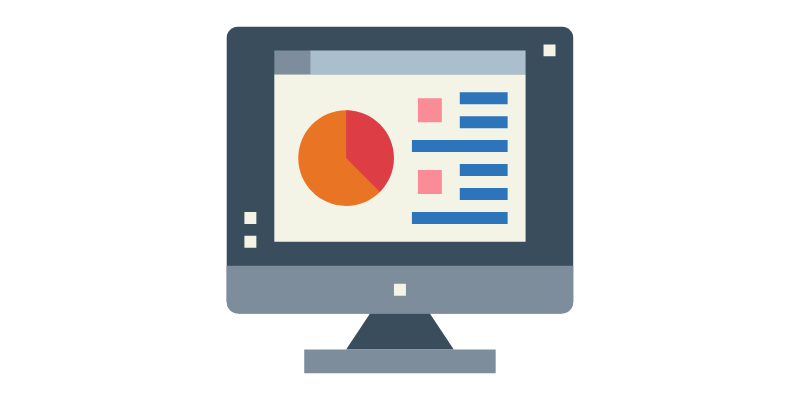
Za mało miejsca może uniemożliwić instalację systemu BIOS lub komputer może zainstalować go etapami. W niektórych przypadkach może to nawet spowodować, że komputer nie uruchomi się poprawnie lub przeoczy ważne aktualizacje zabezpieczeń.
Miej dobrą sekwencję rozruchową na komputerze
Musisz mieć skuteczną sekwencję rozruchową przed procesem aktualizacji. Chociaż może wydawać się niewielka, dobra sekwencja rozruchowa może mieć ogromne znaczenie, jeśli komputer działa wolno lub ma inne usterki. Twój komputer może mieć problemy z uruchamianiem określonych programów lub plików, na przykład brak dostępu do określonych plików, jeśli nie ma prawidłowej sekwencji rozruchowej.
W ramach tej procedury należy wyłączyć komputer, odłączyć przewód zasilający, nacisnąć i przytrzymać przycisk zasilania przez co najmniej 30 sekund, aby umożliwić komputerowi uruchomienie od nowa, a następnie ponownie podłączyć przewód zasilający.
Wniosek
Aktualizacje systemu BIOS mogą dodać dodatkowe funkcje do płyty głównej i uczynić ją inteligentniejszą. Powinieneś jednak upewnić się, że aktualizujesz go tak bezpiecznie i odpowiedzialnie, jak to tylko możliwe. Istnieje ryzyko uszkodzenia komputera, jeśli nie zaktualizujesz poprawnie systemu BIOS, dlatego powinieneś zadbać o wszystkie środki ostrożności wymienione w artykule. Dopóki wykonasz powyższe kroki, możesz być pewien, że proces aktualizacji przebiegnie sprawnie i bez żadnych problemów.
Możesz także przeczytać o zmianie trybu BIOS z Legacy na UEFI.
